
您的位置:首页 → 新闻资讯 → 软件教程 > 凯叔讲故事怎么设置禁止购买?凯叔讲故事设置禁止购买方法
来源:互联网/编辑:佚名/时间:2023-02-25 21:03:03
 在手机上看
在手机上看
扫一扫进入手机端
很多小伙伴在使用凯叔讲故事的时候,想知道怎么设置禁止购买,下面小编就为大家分享凯叔讲故事设置禁止购买方法,感兴趣的小伙伴不要错过哦!
凯叔讲故事怎么设置禁止购买?凯叔讲故事设置禁止购买方法
1、首先在凯叔讲故事【我的】栏目,点击页面中的【设置】;
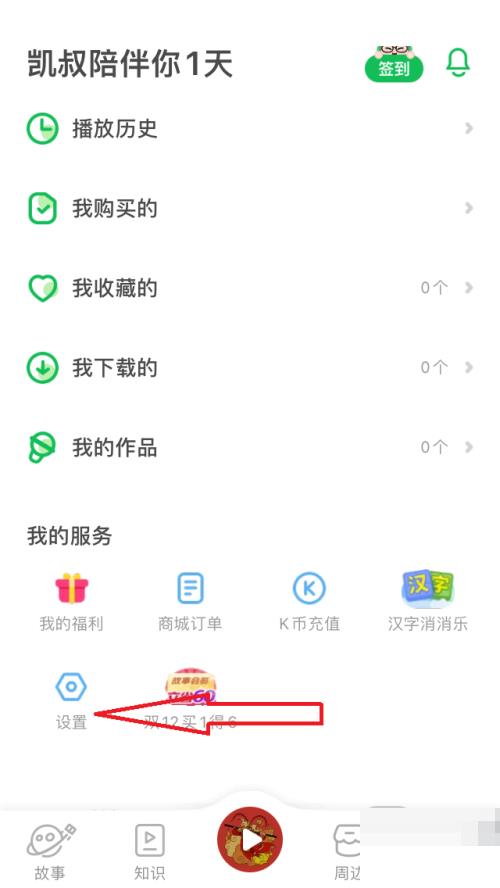
2、然后在凯叔讲故事设置页面,点击【守护模式】;
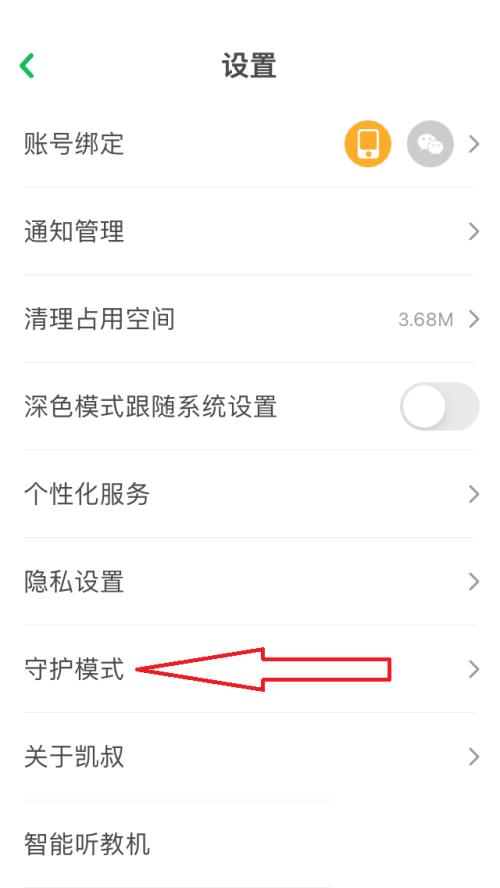
3、在守护模式中,点击【消费限制】右侧的开关;
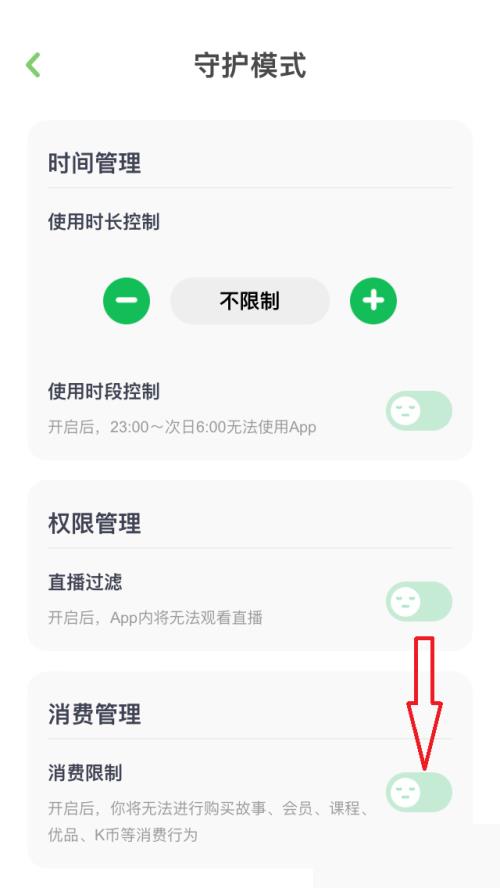
4、最后成功开启消费限制,操作完成。
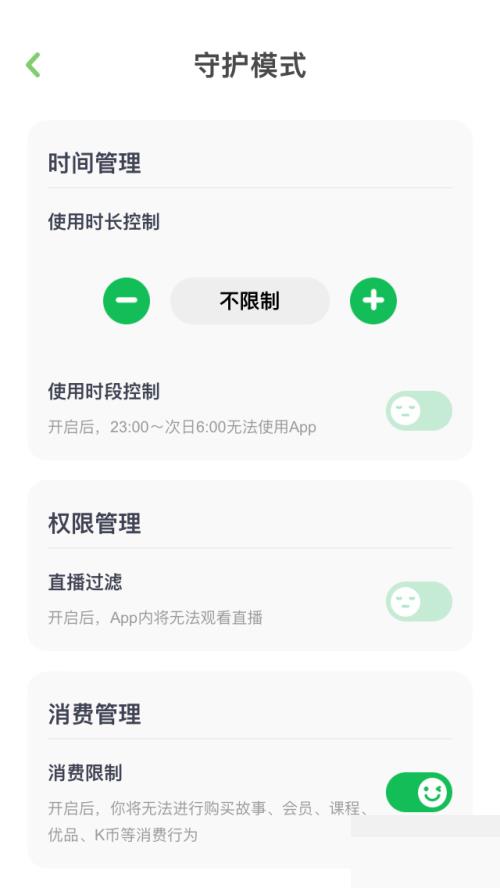
相关文章
网友评论
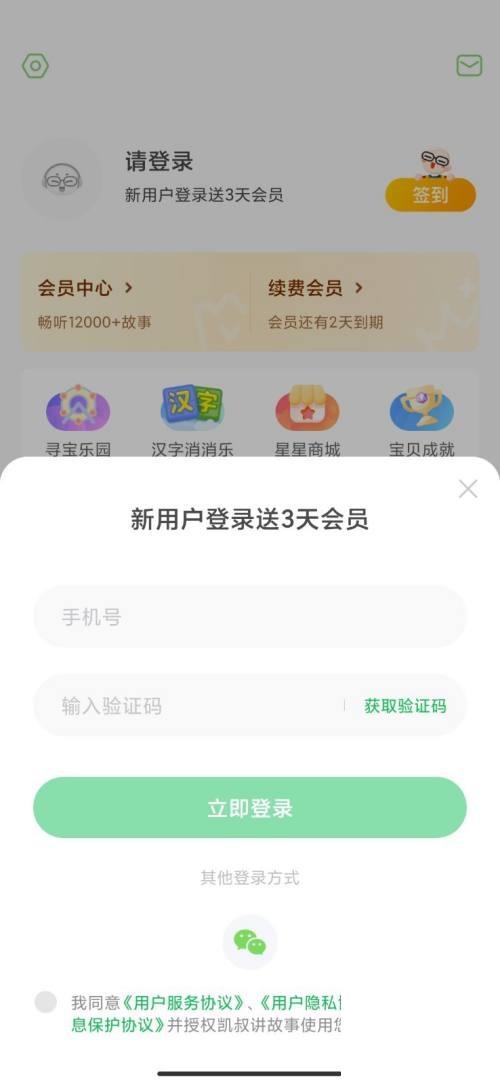 凯叔讲故事怎么开启学习提醒?凯叔讲故事开启学习提醒方法
凯叔讲故事怎么开启学习提醒?凯叔讲故事开启学习提醒方法
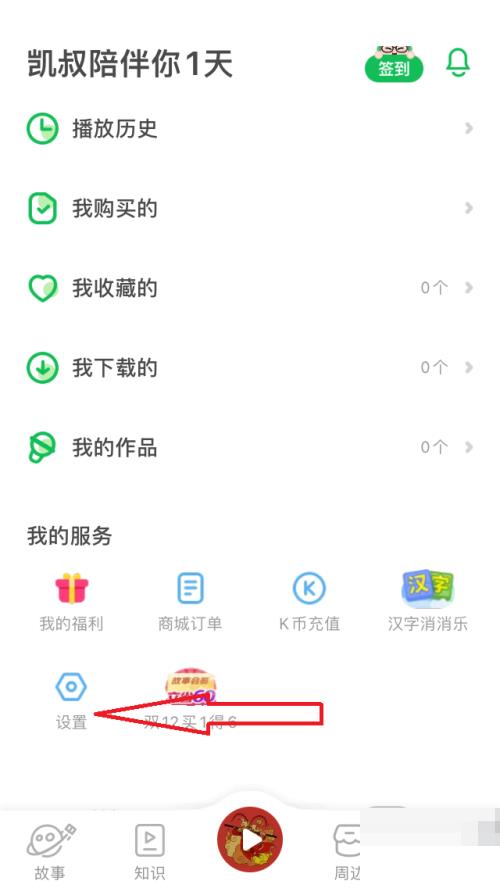 凯叔讲故事怎么设置禁止购买?凯叔讲故事设置禁止购买方法
凯叔讲故事怎么设置禁止购买?凯叔讲故事设置禁止购买方法
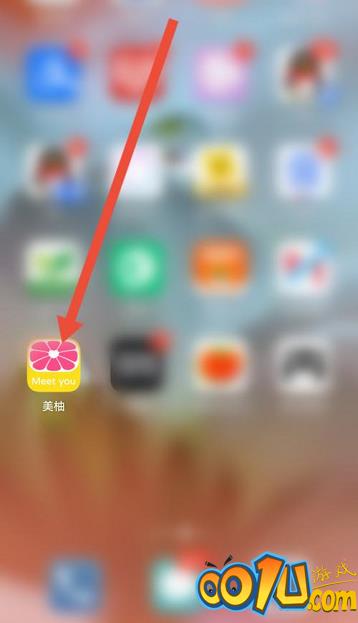 美柚怎么查看免责声明?美柚查看免责声明的方法
美柚怎么查看免责声明?美柚查看免责声明的方法
 想要做出漂亮的咖啡拉花,用哪种牛奶更合适?支付宝蚂蚁庄园12月26日答案
想要做出漂亮的咖啡拉花,用哪种牛奶更合适?支付宝蚂蚁庄园12月26日答案
 雪菜为什么被称为"雪里红”?支付宝蚂蚁庄园12月26日答案
雪菜为什么被称为"雪里红”?支付宝蚂蚁庄园12月26日答案
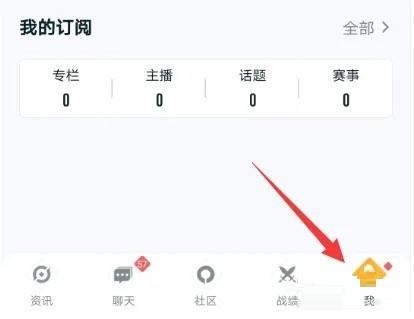 坦克营地怎么签到?坦克营地签到教程
坦克营地怎么签到?坦克营地签到教程
 快手直播伴侣怎么发布公告?快手直播伴侣发布公告教程
快手直播伴侣怎么发布公告?快手直播伴侣发布公告教程
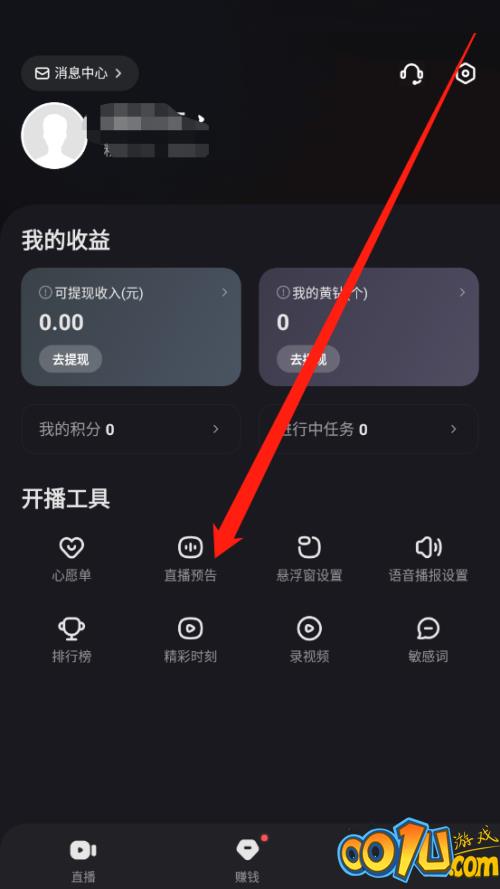 快手直播伴侣怎么创建直播预告?快手直播伴侣创建直播预告教程
快手直播伴侣怎么创建直播预告?快手直播伴侣创建直播预告教程
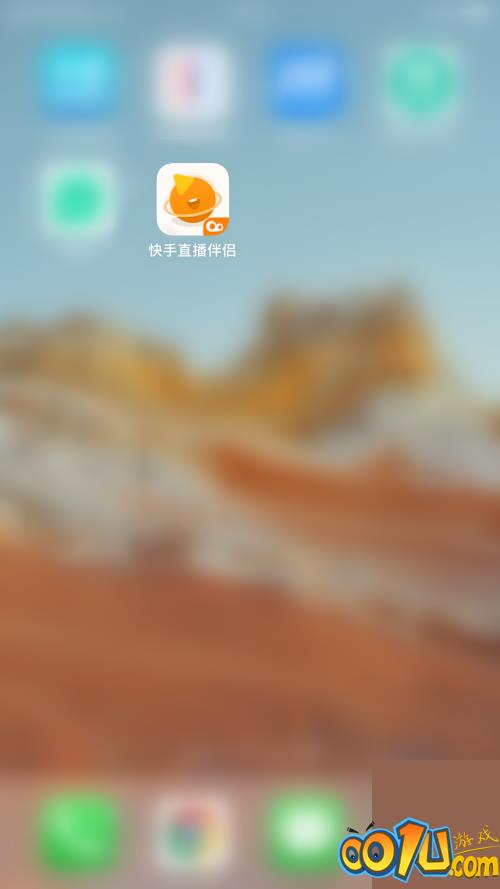 快手直播伴侣如何开启评论播报?快手直播伴侣开启评论播报教程
快手直播伴侣如何开启评论播报?快手直播伴侣开启评论播报教程
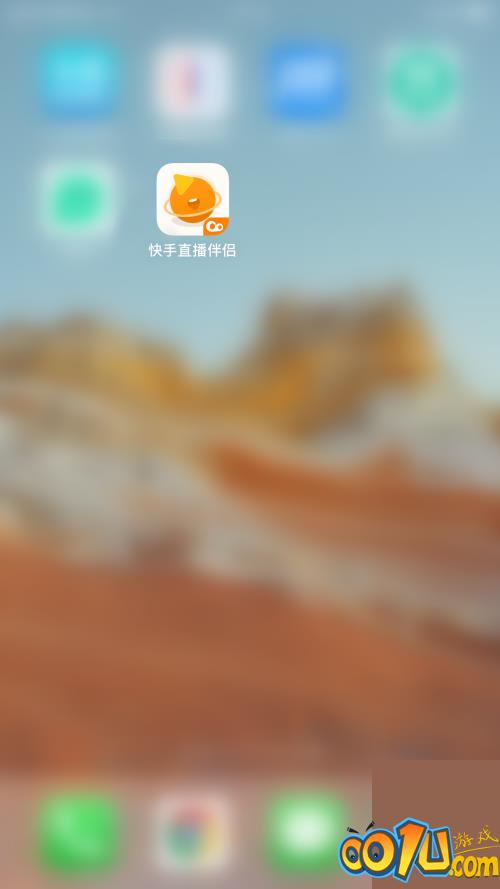 快手直播伴侣怎么开启进场播报?快手直播伴侣开启进场播报教程
快手直播伴侣怎么开启进场播报?快手直播伴侣开启进场播报教程
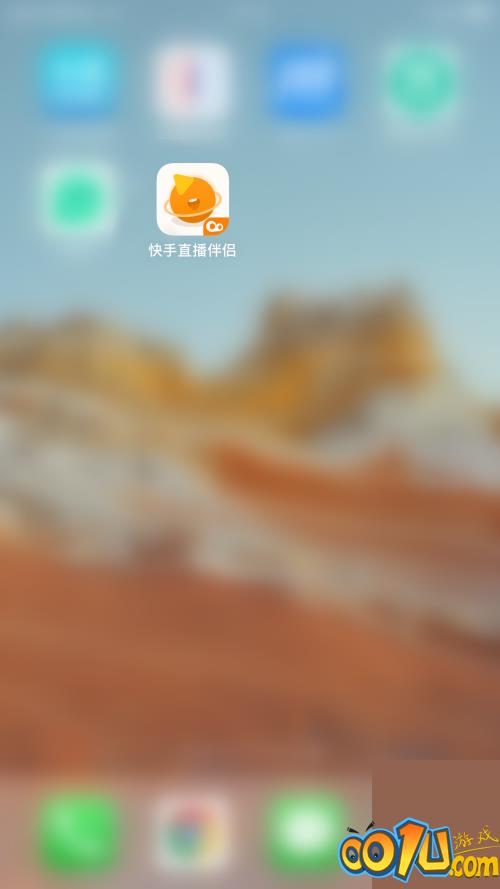 快手直播伴侣怎么关闭分享消息?快手直播伴侣关闭分享消息方法
快手直播伴侣怎么关闭分享消息?快手直播伴侣关闭分享消息方法
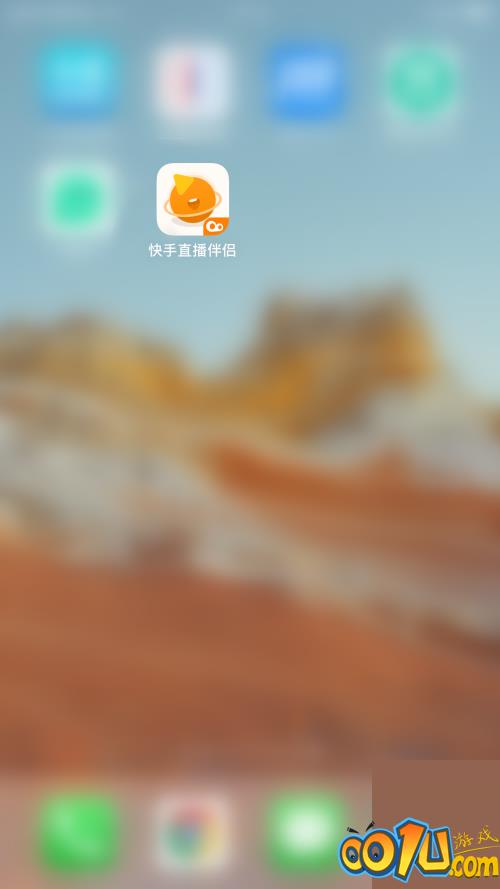 快手直播伴侣怎么关闭进场播报?快手直播伴侣关闭进场播报教程
快手直播伴侣怎么关闭进场播报?快手直播伴侣关闭进场播报教程